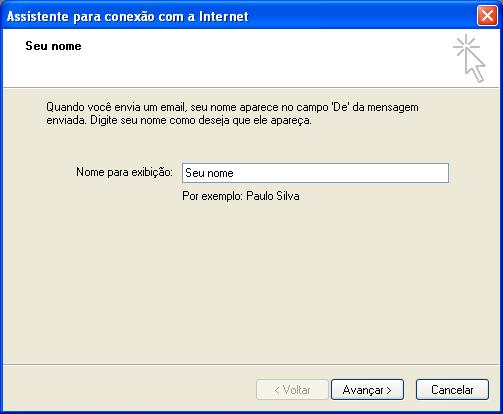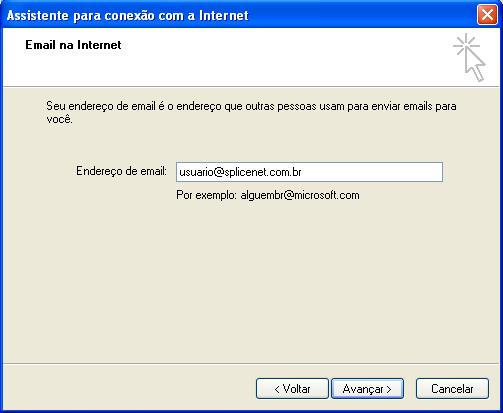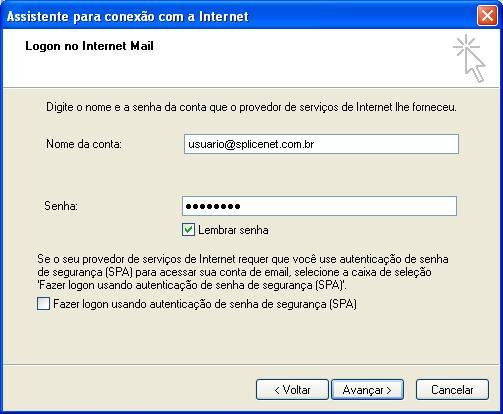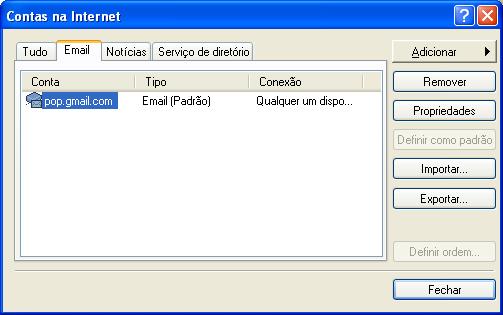Outlook Express 6.0 - usuario@splicenet.com.br
(Limpou toda a página) |
|||
| Linha 1: | Linha 1: | ||
| + | '''Para configurar o Outlook Express''': | ||
| + | 1. Ative o POP na sua conta de e-mail. | ||
| + | |||
| + | 2. No Outlook Express, clique no menu '''Ferramentas''' e selecione '''Contas...''' | ||
| + | |||
| + | [[Arquivo:OE6_1.jpg]] | ||
| + | |||
| + | 3. Clique em '''Adicionar''' e selecione '''E-mail...'''. | ||
| + | |||
| + | [[Arquivo:OE6_2.jpg]] | ||
| + | |||
| + | 4. Em '''Nome para exibição:''' digite o seu nome ou o nome que gostaria que aparecesse para as pessoas que receberem seus e-mails | ||
| + | |||
| + | Clique em '''Avançar'''. | ||
| + | |||
| + | [[Arquivo:OE6_3.jpg]] | ||
| + | |||
| + | 5. No campo '''Endereço de e-mail:''' digite o seu endereço de e-mail completo (nomedeusuario@splicenet.com.br) | ||
| + | |||
| + | Clique em '''Avançar'''. | ||
| + | |||
| + | [[Arquivo:OE6_4.jpg]] | ||
| + | |||
| + | 6. Em '''Servidor de entrada de e-mails (POP3, IMAP ou HTTP):''' digite '''pop.gmail.com''' | ||
| + | |||
| + | Em '''Servidor de saída de e-mails (SMTP):''' digite '''smtp.gmail.com''' | ||
| + | |||
| + | Clique em '''Avançar'''. | ||
| + | |||
| + | [[Arquivo:OE6_05.jpg]] | ||
| + | |||
| + | 7. Em '''Nome da conta:''' digite seu endereço de e-mail completo (usuario@splicenet.com.br). | ||
| + | |||
| + | Em '''Senha''' digite a senha de seu e-mail. | ||
| + | |||
| + | Clique em '''Avançar'''. | ||
| + | |||
| + | [[Arquivo:OE6_06.jpg]] | ||
| + | |||
| + | 8. Clique em '''Concluir'''. | ||
| + | |||
| + | [[Arquivo:OE6_7.jpg]] | ||
| + | |||
| + | 9. Na tela de '''Contas na Internet''' selecione sua conta e clique em '''Propriedades'''. | ||
| + | |||
| + | [[Arquivo:OE6_08.jpg]] | ||
| + | |||
| + | 10. Clique na guia '''Servidores''' e marque a opção '''Meu servidor requer autenticação'''. | ||
| + | |||
| + | [[Arquivo:OE6_010.jpg]] | ||
| + | |||
| + | 11. Clique na guia '''Avançado'''. | ||
| + | |||
| + | Preencha as seguintes informações: | ||
| + | * Abaixo do campo '''E-mails de saída (SMTP):''' marque a opção '''Este servidor requer uma conexão de segurança (SSL)'''. | ||
| + | * No campo '''E-mails de saída (SMTP):''' digite '''465'''. | ||
| + | * Abaixo do campo '''E-mails de entrada (POP):''' marque a opção '''Este servidor requer uma conexão de segurança (SSL)'''. | ||
| + | * No campo '''E-mails de entrada (POP):''' a porta será automaticamente alterada para '''995'''. | ||
| + | |||
| + | Clique em '''OK'''. | ||
| + | |||
| + | [[Arquivo:OE6_09.jpg]] | ||
| + | |||
| + | 12. Clique em '''Fechar'''. | ||
| + | |||
| + | [[Arquivo:OE6_08.jpg]] | ||
Edição das 10h09min de 13 de fevereiro de 2013
Para configurar o Outlook Express:
1. Ative o POP na sua conta de e-mail.
2. No Outlook Express, clique no menu Ferramentas e selecione Contas...
3. Clique em Adicionar e selecione E-mail....
4. Em Nome para exibição: digite o seu nome ou o nome que gostaria que aparecesse para as pessoas que receberem seus e-mails
Clique em Avançar.
5. No campo Endereço de e-mail: digite o seu endereço de e-mail completo (nomedeusuario@splicenet.com.br)
Clique em Avançar.
6. Em Servidor de entrada de e-mails (POP3, IMAP ou HTTP): digite pop.gmail.com
Em Servidor de saída de e-mails (SMTP): digite smtp.gmail.com
Clique em Avançar.
7. Em Nome da conta: digite seu endereço de e-mail completo (usuario@splicenet.com.br).
Em Senha digite a senha de seu e-mail.
Clique em Avançar.
8. Clique em Concluir.
9. Na tela de Contas na Internet selecione sua conta e clique em Propriedades.
10. Clique na guia Servidores e marque a opção Meu servidor requer autenticação.
11. Clique na guia Avançado.
Preencha as seguintes informações:
- Abaixo do campo E-mails de saída (SMTP): marque a opção Este servidor requer uma conexão de segurança (SSL).
- No campo E-mails de saída (SMTP): digite 465.
- Abaixo do campo E-mails de entrada (POP): marque a opção Este servidor requer uma conexão de segurança (SSL).
- No campo E-mails de entrada (POP): a porta será automaticamente alterada para 995.
Clique em OK.
12. Clique em Fechar.